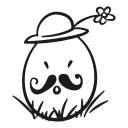1 2 3 4 5 6 7 8 9 10 | <ul> <li id="target">html</li> <li>css</li> <li>JavaScript</li></ul><script> var t = document.getElementById('target').firstChild; console.log(t.nodeValue); console.log(t.data);</script> |
<!DOCTYPE html><html><head> <style> #target{ font-size:77px; font-family: georgia; border-bottom:1px solid black; padding-bottom:10px; } p{ margin:5px; } </style></head><body><p id="target">Cording everybody!</p><p> data : <input type="text" id="datasource" value="JavaScript" /></p><p> start :<input type="text" id="start" value="5" /></p><p> end : <input type="text" id="end" value="5" /></p><p><input type="button" value="appendData(data)" onclick="callAppendData()" /><input type="button" value="deleteData(start,end)" onclick="callDeleteData()" /><input type="button" value="insertData(start,data)" onclick="callInsertData()" /><input type="button" value="replaceData(start,end,data)" onclick="callReplaceData()" /><input type="button" value="substringData(start,end)" onclick="callSubstringData()" /></p><script> var target = document.getElementById('target').firstChild; var data = document.getElementById('datasource'); var start = document.getElementById('start'); var end = document.getElementById('end'); function callAppendData(){ target.appendData(data.value); } function callDeleteData(){ target.deleteData(start.value, end.value); } function callInsertData(){ target.insertData(start.value, data.value); } function callReplaceData(){ target.replaceData(start.value, end.value, data.value); } function callSubstringData(){ alert(target.substringData(start.value, end.value)); }</script></body></html>1 2 3 4 5 6 7 8 9 10 11 12 13 14 15 16 17 18 19 20 21 22 23 24 25 26 27 | <style> body{ padding:0; margin:0; } div{ border:50px solid #1065e6; padding:50px; margin:50px; } #target{ width:100px; height:2000px; }</style> <div> <div id="target"> Coding </div> </div><script>var t = document.getElementById('target');setInterval(function(){ console.log('getBoundingClientRect : ', t.getBoundingClientRect().top, 'pageYOffset:', window.pageYOffset);}, 1000)</script> |
1 2 3 4 5 6 7 8 9 10 11 12 13 14 15 16 17 18 19 20 21 22 23 24 25 26 | <style> body{ padding:0; margin:0; } div{ border:50px solid #1065e6; padding:50px; margin:50px; } #target{ width:100px; height:2000px; }</style><input type="button" id="scrollBtn" value="scroll(0, 1000)" /><script> document.getElementById('scrollBtn').addEventListener('click', function(){ window.scrollTo(0, 1000); })</script><div> <div id="target"> Coding </div></div> |
'스터디 > 자바스크립트 완벽 가이드 정리' 카테고리의 다른 글
| Node 객체에 대하여(NODE 객체와 NODE객체 컨트롤하기) (0) | 2017.12.03 |
|---|---|
| 이벤트 및 우클릭 방지 (0) | 2017.11.28 |
| 5판 7장 객체(Object)와 배열(Array) (0) | 2017.11.13 |